Spiderman 3 filmini izleyen herkes, 'İyi fikirler nadir olarak kötü bir uygulama sürecinden sonra hayatta kalabilir.' sözünü hatırlayacaklardır.
Microsoft'ta çalışan program geliştiricileri, Vista sisteminin tasarım aşamasında çok güzel fikirler ortaya koydular. Fakat oldukça kötü bir uygulama süreci sonucunda, bu harika konseptler kötü ve can sıkıcı birer özellik haline dönüştüler. Gerçeği söylemek gerekirse, Vista işletim sistemi daha önceki tüm Windows sürümlerinde bulunan bu iyi amaçlı hataları, onlardan birer miras olarak aldı. Fakat bu hataları düzeltmekte ya başarısız oldu ya da bu hataları düzeltmeye bile hiç çalışmadı.
İşte bu makalede, Vista'nın en sinir bozucu başarısızlıklarını ve bu hatalar için önerilen küçük düzeltmeler ile çözümleri bulacaksınız. Gelin, sadece Vista'ya özel olan ve kullanan herkesin kesinlikle nefret ettiği özellikten başlayalım.
Kullanıcı Hesabı Denetimi (UAC)
İnsanların çoğu Windows içinde, zararlı uygulamalar yüklemek ya da Kayıt Defteri (Registry) ayarlarını değiştirmek ve ya 'Ne yaptığınızı bildiğinizden emin misiniz?' gibi bir uyarı mesajını hak eden bir çok yanlış hareket yaparlar. Bu tarzdaki durumlarda, işleme devam edebilmek için 'Yönetici' olduğunuzu ispatlamanız, oldukça normal bir durum olarak karşılanabilir.
Fakat Vista'nın Kullanıcı Hesabı Kontrol sistemi, genellikle uygulanmak istenen işlemin neden tehlikeli bir işlem olarak görüldüğüne dair hiçbir fikir vermeyen, oldukça zayıf bir geri besleme sürecine sahip. Hatta bundan daha da kötü olarak, Vista'nın tasarımcıları o kadar ileri gitmişler ki, basit bir saat ayarı yaparken ya da manuel olarak bir yedekleme noktası alırken bile, kullanıcı sürekli Kullanıcı Hesabı Denetimi sisteminin uyarılarına tıklamak zorunda kalıyor. Bunun sonucunda ise, kullanıcılar sinirlenmeye başlıyor ve tamamen bu uyarı mesajlarını görmezden gelmeyi alışkanlık haline getiriyorlar. Bu da Kullanıcı Hesabı Denetimi sisteminin sağlayabileceği tüm korumanın ortadan kalkmasına neden oluyor.
İşte bu sinir bozucu mesajların etkilerini ortadan kaldırmak için mükemmel olmasa da sonuç olarak işe yarayacak üç farklı yöntem bulunuyor. Her üç yönteminde, bilgisayarınızı her açtığınızda Vista'nın sizi Kullanıcı Hesabı Kontrol sisteminin kapalı olduğuna dair uyarması gibi küçük bir problemi bulunuyor. Bu uyarı mesajlarını önemsememeyi, aynen Kullanıcı Hesabı Denetimi (UAC) uyarılarını önemsememeyi öğrendiğiniz gibi kısa bir süre içinde öğrenebilirsiniz.
a)Bu özelliği kapatın: Bu yöntem "Yönetici" hesabı ile oldukça güzel bir şekilde işlemektedir. Fakat 'Standart' hesabı olanlar için neredeyse işe yaramaz bir yöntemdir. Bilgisayarınızda Başlat > Denetim Masası > Kullanıcı Hesapları'nı açıp, daha sonra "Kullanıcı Hesabı Denetimini Aç ya da Kapat" seçeneğine tıklayabilirsiniz. Öne gelen Kullanıcı Hesabı Denetimi (UAC) uyarısında "Devam" seçeneğine tıklayıp, bir sonraki ekranda "Bilgisayarınızın korunmasına yardımcı olmak için Kullanıcı Hesap Denetimini Kullan" seçeneğinin işaretini kaldırın. Tamam seçeneğine tıkladıktan sonra bilgisayarınızı baştan başlatın.
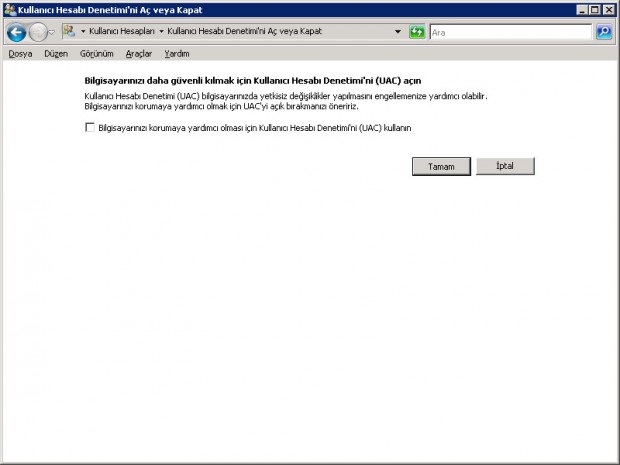
b)TweakUAC programını kullanın: Bu ücretsiz program, 'Yönetici' hesapları için Kullanıcı Hesabı Denetimi (UAC) sistemini kapatırken, diğer hesaplar için bu sistemi açık bırakabiliyor. Bu da göreceli olarak, biraz daha kullanışlı ve güvenli bir çözüm ortaya koyuyor. Yapmanız gereken ise, programı çalıştırmak ve 'Switch UAC to the quiet mode' (UAC sistemini sessiz moda al.) seçeneğini seçmek ve Tamam seçeneğine tıklamaktır. c)Sisteminizin UAC ayarlarını düzenleyin: Bu yöntem sadece Vista Business ya da Ultimate sürümlerinde kullanılabilir. Başlat'ı tıkladıktan sonra, arama bölümüne "secpol.msc" yazın ve Enter tuşuna basın. Daha sonra ekrana gelen pencerenin sol kısmından, Güvenlik Ayarları/Yerel İlkeler/Güvenlik Seçenekleri bölümüne gelin. Pencerenin sağ kısmında aşağıya doğru ilerleyerek, Kullanıcı Hesabı Denetimi sisteminin nasıl davrandığını belirleyen 9. seçeneği (Yönetici Onay Modu'ndaki yöneticiler için yükseltme isteminin davranışı) bulun ve listeden istediğiniz davranışı seçin.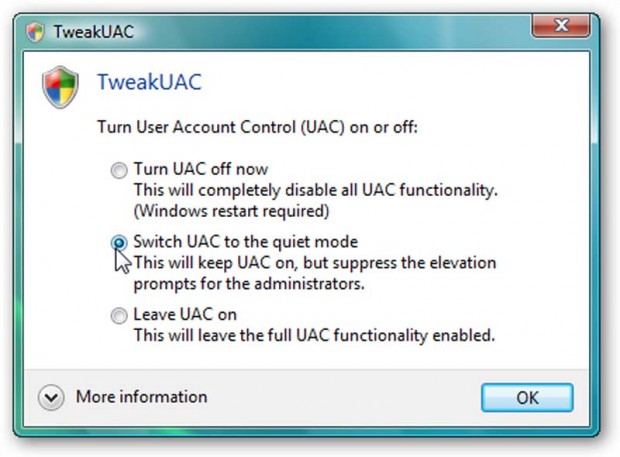
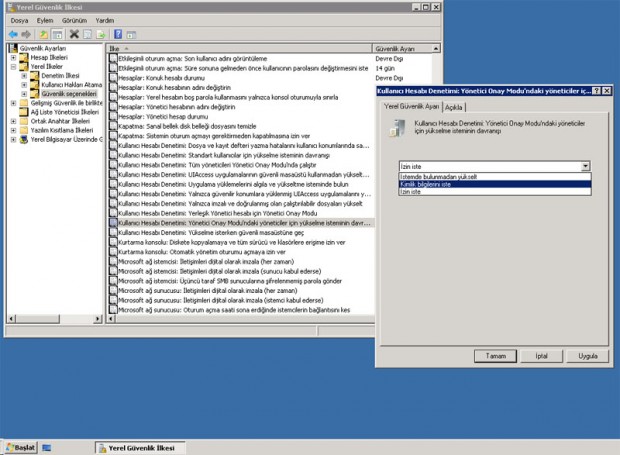
Tek yönlü Güvenlik Duvarı
Windows sisteminde bulunan dâhili Güvenlik Duvarı (Firewall), her zaman aynı problemi bünyesinde barındırıyor. Dışarıdan gelen tüm şüpheli unsurları engellemesine rağmen, sizin bilgisayarınızın dışarıya ne yolladığıyla ilgili hiçbir engelleme yapmıyor. Virüs bulaşmış bir bilgisayar, e-posta hesabınızdan spam yapabileceğine ya da tüm kredi kartı bilgilerinizi başka birine yollayabileceğine göre, bu Güvenlik Duvarı problemi de gerçekten büyük önem taşıyor.
Vista sisteminin bu problemi, bilgisayarınızın dışarıya giden trafiğini de izleyebilen ve gerekirse engelleyebilen bir Güvenlik Duvarı ile çözmesi gerekiyordu. Fakat Vista'nın bu özelliği, varsayılan ayar olarak kapalı durumda geliyor. Ve Vista'nın tasarımcıları da, böyle bir ayar için bakabileceğiniz tek yer olan 'Windows Güvenlik Duvarı Ayarları' bölümüne, bu özelliği açabilmek için gereken kontrolleri eklemeyi tamamen unutmuşlar.
İşte bu problem için iki çözüm yöntemi:
1.Bilgisayarınızın dışarıya giden trafik korumasını açabileceğiniz gizli bölüme gidin: Başlat'a tıklayın ve arama bölümüne 'Güvenlik Duvarı' yazın. Çıkan sonuçlardan 'Gelişmiş Güvenlik ile Windows Güvenlik Duvarı' seçeneğini tıklayın ve ardından 'Windows Güvenlik Duvarı Özellikleri' ne tıklayın. Bunun sonucunda ortaya çıkan ekranda bulunan Etki Alanı Profili, Özel Profil ve Ortak Pofil içinde 'Dışarı Giden Bağlantılar' ile ilgili menüler bulunmaktadır. Bu üç sekmenin her birinde de, 'Engelle' seçeneğini seçin.
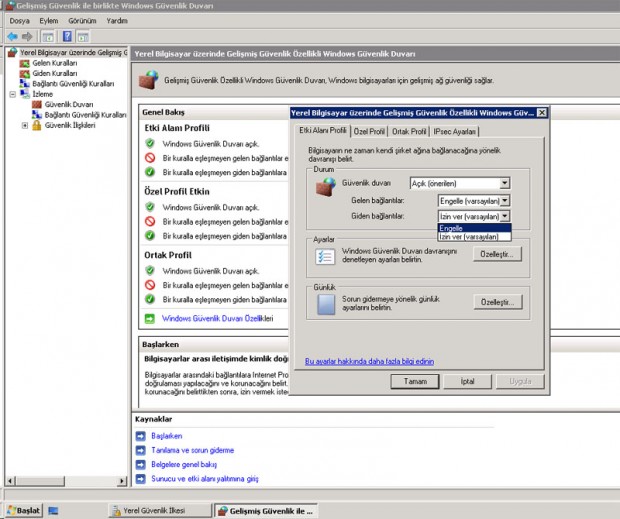
2.Başka bir Güvenlik Duvarı kullanın: Tüm çift yönlü koruma özellikleri açık olsa bile Windows Güvenlik Duvarı, pek güvenilebilecek bir koruyucu değildir. Bir diğer yandan, ücretsiz olarak sunulan Comodo Firewall Pro programı bağımsız bir testte, Norton Internet Security gibi oldukça tanınmış olan ticari ürünlerle karşılaştırılmasına rağmen, oldukça başarılı sonuçlar elde etmiş.
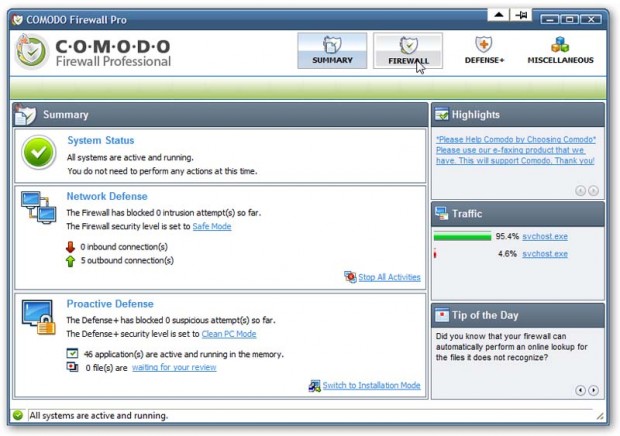
Sistem Geri Yükleme
İşte size harika bir fikir: Windows'a dâhili olan ve otomatik olarak yedekleme yapan bir uygulama verin. Sisteminizin yedeğini tekrar geri yüklemek, kesintiye uğramış açılış dosyası problemleri, virüs problemleri, Trojan atı yüklemeleri ve Windows'un kendine ait, doğal ve kademeli olarak gelişen bozulma problemlerini, verilerinize hiçbir zarar vermeden ortadan kaldırabilir.
Fakat bir Sistem Geri Yükleme yedeğini (Geri Yükleme Noktası olarak bilinir), harici bir depoya kalıcı olarak kaydedemezsiniz. Bunun yanında, Sistem Geri Yükleme işlemi bilgisayarınızı, örneğin Çarşamba günündeki haline geri getirebilirken, her şeyi bir yıl önce bilgisayarınızın neredeyse mükemmel bir durumda olduğu zamana döndürme konusunda hiçbir işe yaramamaktadır. Ayrıca sisteminizde geri yükleme işleminin uygulanması, tamamen birden çok geri yükleme noktasının olmasına dayanmaktadır. Örneğin bozulmuş ya da kesik bir yedek (geri yükleme noktası), ondan sonra gelen tüm yedeklerinde tamamen işe yaramaz bir hale gelmesine neden oluyor. Bu sorun için en iyi çözüm yolu, tüm verilerinizi olduğu gibi bırakan ve geri kalan her şeyi de, harici bir diske yedekleyen bir sistem yedekleme programı kullanmaktır. Genie Backup Manager Home programı, sizin ihtiyaçlarınızı karşılayabilecek en iyi programlardan birisidir. Genie Backup Manager Home programının 'Disaster Recovery' seçeneği, sabit diskte bulunan her şeyin yedeğini almak konusunda ısrar eder. Fakat siz 'Disaster Recovery' seçeneği ile alınan yedeğinizden sisteminizi geri yükleme işlemini uygularken, verilerinizin bulunduğu klasörlerin işaretlerini kaldırarak verilerinizin değiştirmeden sisteminizi geri yükleyebilirsiniz. Genel amaçlı olarak kullanılabilecek 50 dolarlık bu programı satın almadan önce indirip deneyebilirsiniz. Bilinen güvenilir yedekleme programlarının hepsi, tamamen imaj tabanlı programlardır. Bu da programın veri ya da sistem dosyası ayrımı yapmadan, tüm sabit diskinizi tamamen yedeklemesi anlamına gelir. Eğer sabit diskinizi bir çökme probleminden kurtarmaya çalışıyorsanız, bu güzel bir özellik olarak sayılabilir. Fakat geçen ayın Windows yüklemeleriyle ilgili kurtarma yapmak ve aynı zamanda da bugünün dokümanlarını korumak istiyorsanız, ilk olarak tam bir geri yükleme yapmalı daha sonra ise, dokümanlarınız için seçerek başka bir geri yükleme daha yapmalısınız. Bir yandan da, imaj tabanlı bazı yedekleme programları ücretsiz olarak sunuluyor. Eğer Vista Business ya da Ultimate sistemine sahipseniz, zaten bu yedekleme programlarından birisine sahipsiniz demektir. Bu programı çalıştırmak için Başlat'ı > Tüm Programlar'ı > Donatılar'ı > Yedekleme Durumu ve Konfigürasyonu'nu >Tam PC Yedekleme seçeneklerini seçmelisiniz. Dikkate alınması gereken diğer bir ücretsiz seçenek ise, tamamen ücretsiz olan 'Ultimate Boot CD for Windows'un bir parçası olarak kullanıldığında, oldukça başarılı bir şekilde çalışan DriveImage XML programıdır. Yalnız, verilerinizi ayrı ayrı yedeklemeyi unutmayın. Veri Yedekleme Verilerinizi yedekleme işlemi, sisteminizi yedekleme işleminden çok daha önemli bir konudur. Verilerinizi her gün yedeklemelisiniz. Eğer sisteminizi yedeklemeyi ihmal ederseniz, bir problem ortaya çıktığında Windows'u ve kullandığınız programları tekrar yüklemek için en fazla 2 ya da 3 saat kaybederseniz. Eğer verilerinizi yedeklemeyi ihmal ederseniz, aile fotoğraflarınızı, banka hesabı bilgilerinizi, hatta işinizi bile kaybedebilirsiniz.
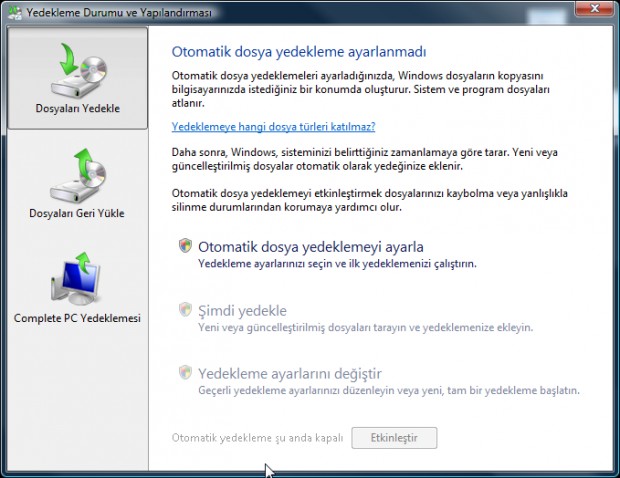
Microsoft'un, Windows sistemi ile beraber işe yaramaz yedekleme programlarını, paket halinde sunmak gibi oldukça eski bir geleneği vardır. Vista'nın yedekleme programı, eski sürümlere göre biraz daha gelişti, fakat bu gelişme çok büyük değil. Örneğin, artık dosyalarınızı tiplerine göre yedekleyebiliyor, fakat yerlerine göre yedeklemiyorsunuz.
İşte size, bu problemle ilgili birkaç çözüm yolu:
1. Donanımla gelen yazılımları kullanın: Harici bir sabit disk, dosyalarınızı yedekleyebileceğiniz en iyi araç olduğuna ve bu harici sabit diskler genelde bir yedekleme programı ile birlikte geldiğine göre, bu sabit diskin yedekleme programını kullanın. Bu program kesinlikle, Vista'nın yedekle programından çok daha iyidir.
2. Yedekleme işlemini internette yapın: Verilerinizi internet ortamına aktarmak oldukça yavaş bir işlemdir. Fakat bu işlem oldukça kolaydır ve sabit diskiniz ile yedeğiniz arasına kilometrelerce mesafeyi sokarak, ekstra bir güvenlik sağlar. Ben, Mozy Home kullanmanızı tavsiye ederim. Mozy Home'u, 2 GB'lık yedekleme alanına kadar ücretsiz olarak ya da aylık 5 dolarlık bir ücret ödeyerek, bir bilgisayardan aktarılmak kaydıyla sınırsız depolama alanı olarak kullanabilirsiniz. Ayrıca Xdrive'dan da 5GB'lık ücretsiz bir depolama alanı edinebilirsiniz.
3. En iyi yazılımı kullanın: Ben kendi paramı, bir önceki çözüm yolunda önermiş olduğum Genie Backup Manager programı için kullanırdım. Bu programın çok yönlü özellikleri düşünüldüğünde, şaşırtıcı derecede kullanımı kolay bir program olduğu görülüyor. Bu program, önceden planlanmış olan ya da manuel olarak yapılan yedekleme işlemlerini, büyük bir kolaylıkla uygular. Hatta eski yedekleme dosyalarınızın oluşturduğu fazlalıkları, sıradan bir program dâhilinde temizleyebilir. Fakat bu programın ev kullanımı sürümü 50 dolarlık bir fiyata, profesyonel sürümü ise 70 dolarlık bir fiyata sahip.
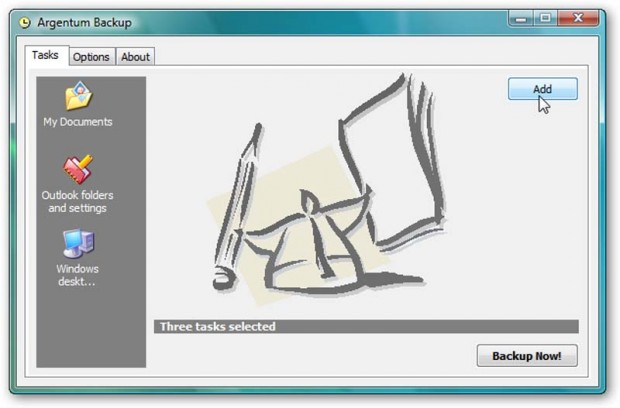
4. Küçük bir uygulama bulun: 25 dolarlık Argentum Backup uygulaması, tam bir sistem yedeklemesi yapmaz. Fakat verilerinizi oldukça basit ve anlaşılır bir şekilde yedekler. Bu uygulama, verilerinizi oldukça basit bir şekilde sıkıştırıp, '.ZIP' formatındaki arşiv dosyalarına dönüştürür. Bundan dolayı, verilerinizi geri yüklemek için Argentum Backup uygulamasına ihtiyacınız olmaz. Program ve Özellik Kaldırıcı Bir Windows programını yüklemek genelde onun yükleme rutinine, pençelerini işletim sisteminin en dibine kadar batırabilmesi iznini vermek manasına gelir. Programı siteminizden kaldırma işlemi, bir kaldırıcı uygulama kullanılmasını içerir ve programın, tüm fonksiyonelliğini ortadan kaldırır. Fakat programın meydana getirdiği pençe izleri geride kalır. 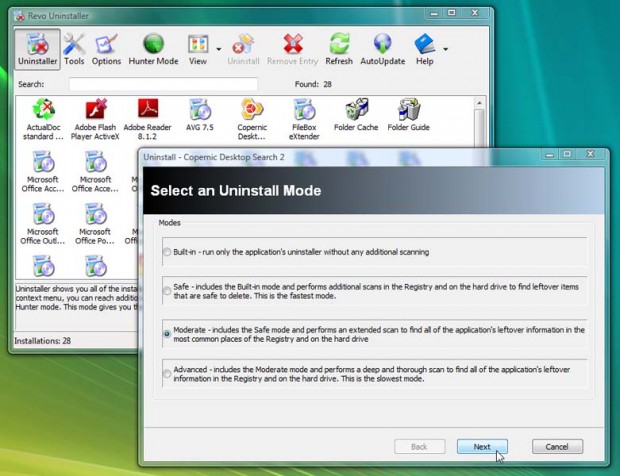
Vista işletim sistemi, 'Program Ekle/Kaldır' ismiyle anılan eski bir Denetim Masası uygulamasını alarak, ismini 'Programlar ve Özellikler' olarak değiştiriyor. Fakat aslında program geliştiricileri, uygulamanın isminden başka hiçbir bölümünü değiştirmiyor. Bu uygulamanın yaptığı tek şey, istenmeyen programın genelde oldukça yetersiz kalan kaldırıcı sistemini çalıştırmaktan ibaret oluyor. Daha iyi bir seçenek için ücretsiz olan Revo Uninstaller programını kullanabilirsiniz. Bunun yanında, programın bilgisayarınıza yüklenmesi gerekmeyen (dolayısıyla kaldırılması da gerekmeyen!) taşınabilir sürümünü de kullanabilirsiniz. Vista'nın 'Programlar ve Özellikler' uygulamasında olduğu gibi Revo Uninstaller programı da, istenmeyen uygulamaların bilgisayarınızdan kaldırılması için yeterli özelliklere sahip olan ve uygulamaların, kendi kaldırıcı sistemlerini çalıştıran bir arayüz sunuyor. Fakat Revo Uninstaller programı bu işi tamamladıktan sonra, kaldırıcı sistemin arkasında bıraktığı tüm kalıntıları da temizliyor.

